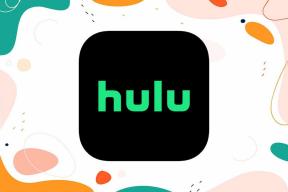რა არის გამოუყენებელი აპების გადმოტვირთვა iPhone-ზე და უნდა გამორთოთ იგი
Miscellanea / / November 29, 2021
არა-გაფართოებადი მეხსიერება iPhone-სა და iPad-ზე აქტუალური პრობლემაა ათწლეულის განმავლობაში. თუ თქვენ აქტიურად არ ხართ თავად დაიწყეთ ხელმისაწვდომი მეხსიერების მართვა, ადრე თუ გვიან გამოგივათ. ამიტომ Apple-მა ჩუმად შემოიტანა ფუნქცია სახელწოდებით Offload Unused Apps iOS 11-თან ერთად ამ პრობლემის წინააღმდეგ საბრძოლველად.

სხვაგვარად მოიხსენიება, როგორც "აპის გადმოტვირთვა", ეს ფუნქცია ასევე წარმოდგენილია iOS 12, iOS 13 და iPadOS მოწყობილობებზე. ის ჩართულია ნაგულისხმევად და გეხმარებათ მეხსიერების კონტროლის ქვეშ გარკვეული ხარისხით. მაგრამ ზუსტად როგორ მუშაობს? უნდა გააგრძელო მისი გამოყენება? მოდით გავარკვიოთ ეს ქვემოთ.
როგორ მუშაობს აპლიკაციის გადმოტვირთვა
აპლიკაციის გადმოტვირთვა გთავაზობთ გარკვეულწილად ხანმოკლე შესვენებას iPhone-ისა და iPad-ის შენახვის თავსატეხისთვის. თუ ჩართულია გამოუყენებელი აპების ჩატვირთვის ფუნქცია, თქვენი iOS ან iPadOS მოწყობილობა ავტომატურად იმუშავებს წაშალეთ აპები, რომლებსაც არ იყენებთ რეგულარულად. ეს ხდება მაშინ, როდესაც თქვენი მოწყობილობა იწყებს მეხსიერების ძალიან ნაკლებობას, თუმცა არ არის დადგენილი ბარიერი.
თუ ჩართულია გამოუყენებელი აპების ჩატვირთვის ფუნქცია, თქვენი iOS ან iPadOS მოწყობილობა ავტომატურად წაშლის აპებს, რომლებსაც რეგულარულად არ იყენებთ.
მაგრამ ეს არის ის, სადაც ყველაფერი საინტერესო ხდება - აპლიკაციების გადმოტვირთვისას, თქვენი iPhone ან iPad არ წაშლის აპის მიერ გენერირებულ ადგილობრივ მონაცემებს ან დოკუმენტებს. მაგალითად, თუ ის ჩამოტვირთავს YouTube-ს, ის წაშლის მხოლოდ თავად აპს, ხოლო ჩამოტვირთული ვიდეოები ხელუხლებლად შეინარჩუნებს. ეს ნიშნავს, რომ შეგიძლიათ ხელახლა ჩამოტვირთოთ აპლიკაცია და შეუფერხებლად გააგრძელოთ იქ, სადაც შეჩერდით, პრობლემების გარეშე. ასევე, თქვენ არ გჭირდებათ ამ ვიდეოების ხელახლა ჩამოტვირთვა.

გარდა ამისა, გადმოტვირთული აპლიკაცია ასევე დატოვებს შთაბეჭდილებას, თითქოს ის რეალურად არის დაინსტალირებული თქვენს მოწყობილობაზე. თქვენი მოწყობილობის მთავარ ეკრანზე შეგიძლიათ იხილოთ აპის ხატულა ღრუბლის ფორმის სიმბოლოთი ფაილის სახელის გვერდით, რათა მიუთითებდეს მისი გადმოტვირთული სტატუსის აღსანიშნავად.

მარტივი შეხებით მოწყობილობა ავტომატურად ჩამოიტვირთება აპლიკაცია, რაც მის ხელახლა ინსტალაციის მთელ პროცესს საკმაოდ მოსახერხებელს გახდის. როგორც კი ის დაასრულებს ამას, შეგიძლიათ გახსნათ აპი ხატზე ხელახლა შეხებით.
ასევე სახელმძღვანელო ტექ
მინუსი
მიუხედავად იმისა, რომ აპლიკაციის ავტომატური გადმოტვირთვა კარგად არის დანერგილი iPhone-სა და iPad-ზე, მას აქვს რამდენიმე უარყოფითი მხარე. დამწყებთათვის შეგიძლიათ დაკარგეთ წვდომა აპზე ყველაზე ცუდ დროს - თქვით მოგზაურობისას.
დიახ, გადმოტვირთული აპლიკაციის ხელახლა ჩამოტვირთვა საკმაოდ მარტივია, მაგრამ სისულელეა, თუ არ გაქვთ მყარი ინტერნეტ კავშირი. რომ აღარაფერი ვთქვათ, რომ ზოგიერთი აპი ასევე შეიძლება იყოს საკმაოდ დიდი და შეიძლება გამოიწვიოს დამატებითი გადასახადის გადახდა, თუ აირჩევთ ჩამოტვირთეთ ფიჭური გამტარობის გამოყენებით. ასევე არის შემთხვევა აპები იჭედება ხელახალი ინსტალაციის დროს, რაც ამატებს პრობლემას.

გარდა ამისა, თქვენ ვერ მიიღებთ იმდენი სივრცის დაზოგვას, რასაც სხვაგვარად მოელით, განსაკუთრებით თუ აპლიკაცია შეიცავს უამრავ ლოკალურ დოკუმენტს და მონაცემს მისი ძირითადი აპლიკაციის ზომასთან შედარებით (მუსიკის აპი, ამისთვის მაგალითი). ასეთი აპლიკაციების ავტომატურად გადმოტვირთვა დიდწილად უაზროა და უხერხულობას მატებს ხელახლა ჩამოტვირთვისას, როცა მათზე სწრაფი წვდომა გჭირდებათ. თუ არ გინდათ ეს სათადარიგო საცავი.
ასევე არსებობს აპლიკაციის არსებობის რისკი ამოღებულია App Store-დან. მიუხედავად იმისა, რომ ეს საკმაოდ იშვიათად ხდება, შეუძლებელი იქნება აპლიკაციის ხელახლა ინსტალაცია, რომელიც ადრე იყო გადმოტვირთული ასეთ ღონისძიებაში.
ასევე სახელმძღვანელო ტექ
ხელით გადმოტვირთვა
ალტერნატიულად, შეგიძლიათ გადაწყვიტოთ აპების ხელით გადმოტვირთვა. ამისათვის გადადით iPhone/iPad-ის პარამეტრების აპში, შეეხეთ General და შემდეგ შეეხეთ iPhone/iPad Storage-ს. აირჩიეთ აპი შემდეგი ეკრანიდან და დაინახავთ აპის მიერ გამოყენებული მეხსიერების მთლიან რაოდენობას ორ ნაწილად - აპლიკაციის ზომა და დოკუმენტები და მონაცემები.
App Size შეიცავს ძირითადი აპის მიერ დაკავებულ მეხსიერების რაოდენობას, ხოლო Documents & Data დეტალურადაა აღწერილი აპის მიერ ადგილობრივად გენერირებული ფაილების რაოდენობა. აპლიკაციის გადმოტვირთვისას, თქვენ მიიღებთ მხოლოდ აპლიკაციის ზომის გვერდით ჩამოთვლილ მეხსიერების რაოდენობას.

აპის გადმოტვირთვისთვის, უბრალოდ შეეხეთ აპლიკაციის გადმოტვირთვას და შემდეგ კვლავ შეეხეთ აპლიკაციის გადმოტვირთვას დასადასტურებლად. შემდეგ შეგიძლიათ ხელახლა დააინსტალიროთ აპი, როცა გინდათ, მთავარ ეკრანზე მის ხატულაზე შეხებით.
თუ გსურთ აპის მთლიანად მოშორება, ამის ნაცვლად შეეხეთ აპის წაშლას. ეს დაზოგავს მეხსიერების მაქსიმალურ რაოდენობას, მაგრამ თქვენ დაკარგავთ ყველა მონაცემს. ნებისმიერი მნიშვნელოვანი ფაილის სარეზერვო ასლის შექმნა, ან iCloud-ზე ან კომპიუტერზე, სანამ ამას გააკეთებთ.
ასევე სახელმძღვანელო ტექ
უნდა გამორთოთ იგი
გამოუყენებელი აპების გადმოტვირთვის ფუნქციის ჩართვა აშკარად გეხმარებათ მეხსიერების ავტომატურად განთავისუფლებაში. ეს განსაკუთრებით ეხება, როდესაც თქვენს iPhone-ზე ან iPad-ზე უამრავი აპი გაქვთ და შენახვა ყოველთვის შემაშფოთებელია.
მაგრამ თუ დაინსტალირებული აპლიკაციების რაოდენობა არ არის დიდი, მაშინ მათი ხელით გადმოტვირთვა ბევრად უფრო მოსახერხებელია და საშუალებას მოგცემთ თავიდან აიცილოთ აპლიკაციების ავტომატური გადმოტვირთვის უარყოფითი მხარეები. ამ შემთხვევაში, განიხილეთ გამორთვა გამოუყენებელი აპების გადმოტვირთვის ფუნქციის გამორთვა.

ამისათვის გადადით iPhone/iPad-ის პარამეტრებში, შეეხეთ iTunes-სა და App Stores-ს და შემდეგ გამორთეთ გადამრთველი გამოუყენებელი აპების გადმოტვირთვის გვერდით.
მიუხედავად ამისა, თქვენი iOS ან iPadOS მოწყობილობის აპლიკაციების ხელით გადმოტვირთვა ან ამის გაკეთება არ არის სრულფასოვანი გადაწყვეტა შენახვის ყველა პრობლემის შესახებ. თქვენ ასევე უნდა შეისწავლოთ შენახვის სივრცის გათავისუფლების სხვა გზები.
Შემდეგი: შექმენით ფოტოებისა და ვიდეოების სარეზერვო ასლები ამ ხუთ გასაოცარ ღრუბლოვანი საცავის სერვისში და დაიბრუნეთ ღირებული საცავი თქვენს iPhone-ზე ან iPad-ზე.